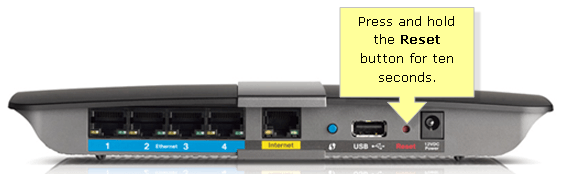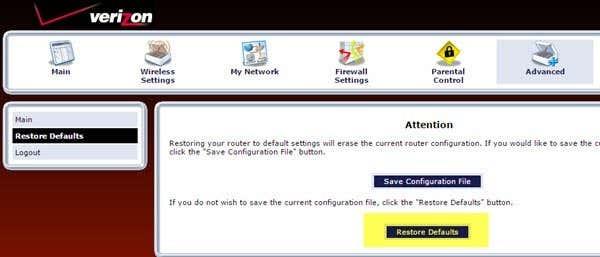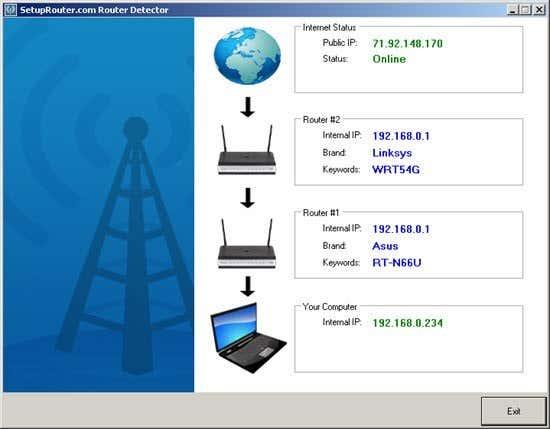Nedávno sa ma priateľ spýtal, ako môžu obnoviť svoj bezdrôtový smerovač späť na predvolené nastavenia, pretože si už nepamätajú heslo WiFi. Stalo sa ti niekedy? Ja tiež!
Existuje niekoľko dôvodov, prečo možno budete musieť resetovať svoj bezdrôtový smerovač: 1) Použili ste ťažko zapamätateľné heslo, zabudli ste ho a heslo nemáte nikde uložené, alebo 2) Nastavil ho niekto iný a vy ho nepoznáte heslo alebo 3) chcete resetovať smerovač kvôli problémom s výkonom alebo pripojením alebo 4) si myslíte, že váš smerovač môže byť napadnutý a chcete ho resetovať, aby ste zablokovali všetkých neoprávnených používateľov.
Upozorňujeme, že ak máte jednoducho problémy s pripojením, možno nebudete musieť resetovať smerovač, ale stačí ho reštartovať. Ak chcete reštartovať, jednoducho odpojte smerovač od steny, počkajte asi 20 sekúnd a potom ho znova zapojte. Reštartovanie smerovača potrvá minútu alebo dve, ale väčšinu problémov s pripojením možno vyriešiť týmto spôsobom.
Po resetovaní smerovača sa heslo na prihlásenie do webového rozhrania a heslo WiFi obnovia na predvolené heslá. Pozrite si môj príspevok o tom, ako nájsť predvolené heslo pre váš bezdrôtový smerovač .

Tvrdý reset (fyzické tlačidlo)
Resetovanie bezdrôtového smerovača je pomerne jednoduchá úloha, ale výsledky sú dosť vážne, čo znamená, že budete musieť stráviť dosť času nastavením všetkého späť. Keď resetujete bezdrôtový smerovač, stratíte všetky nastavenia vrátane nasledujúcich:
Router admin login (username & password)
WiFi username and password, security type, channel
SSID name
Any port forwards
Any dynamic DNS setup
Any firewall rules or settings
Takmer každý moderný smerovač je možné resetovať podľa veľmi jednoduchého postupu. Buď otočte router hore nohami alebo hľadajte na zadnej strane malú dierku s nápisom RESET . Všetko, čo musíte urobiť, je nájsť malú kancelársku sponku a zastrčiť jeden koniec do otvoru, zatiaľ čo je router zapnutý.
Za normálnych okolností budete musieť tlačidlo podržať 10 až 15 sekúnd. V tomto momente by ste mali vidieť, že svetlá bezdrôtového smerovača blikajú, blikajú alebo sa jednoducho reštartujú. Po úplnom reštarte sa smerovač vráti do pôvodného stavu z výroby.

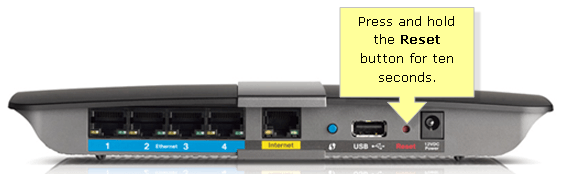
To je skoro všetko! Niektoré staršie smerovače môžu vyžadovať, aby ste najprv vypli smerovač, potom podržali tlačidlo reset a potom smerovač znova zapli. Ak ani jedna z týchto dvoch metód nefunguje, mali by ste si pravdepodobne pozrieť príručku dodanú so smerovačom alebo nájsť príručku online.
Mäkký reset (webový administrátor)
Druhým spôsobom resetovania smerovača je obnovenie továrenských nastavení z rozhrania webového správcu. Ak to chcete urobiť, musíte poznať adresu IP vášho smerovača a zadať ju do webového prehliadača.
Kam musíte ísť vo webovom rozhraní, sa bude veľmi líšiť v závislosti od toho, ktorý smerovač používate. Najlepšie miesta na kontrolu sú pod nadpismi ako Správa , Správa , Pokročilé , Systém , Údržba alebo niečo podobné. Mám Verizon FIOS a ten môj sa nachádzal v časti Advanced pre môj router Actiontec.
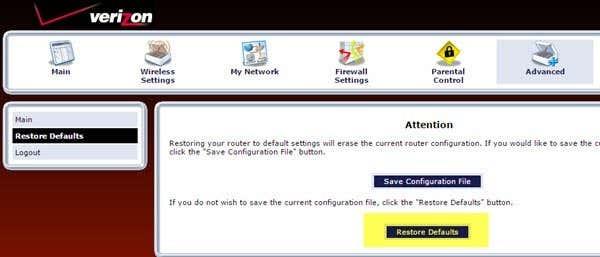
Malo by tam byť tlačidlo s názvom Obnoviť predvolené nastavenia alebo Obnoviť výrobné nastavenia , ktoré bude robiť presne to isté ako tlačidlo fyzického resetovania. Jediný rozdiel je v tom, že väčšina moderných smerovačov má tiež možnosť zálohovať vaše nastavenia do konfiguračného súboru, ktorý môžete neskôr použiť na obnovenie.
Ak máte problémy so smerovačom, pravdepodobne nebudete chcieť obnoviť aktuálne nastavenia, ale je veľmi dobrý nápad resetovať smerovač, všetko nastaviť a potom uložiť zálohu všetkých nastavení, keď ho budete mať správne nakonfigurovaný. znova.
Teraz, keď je váš smerovač opäť v prevádzke, budete sa musieť k nemu pripojiť pomocou webového prehliadača, aby ste znova nakonfigurovali všetky nastavenia. Aby ste to mohli urobiť, musíte nájsť IP adresu vášho smerovača .
Ak nemôžete postupovať podľa pokynov z predchádzajúceho odkazu, môžete si tiež pozrieť program s názvom Router Detector na webovej lokalite s názvom Setup Router, ktorá v podstate nájde smerovač za vás.
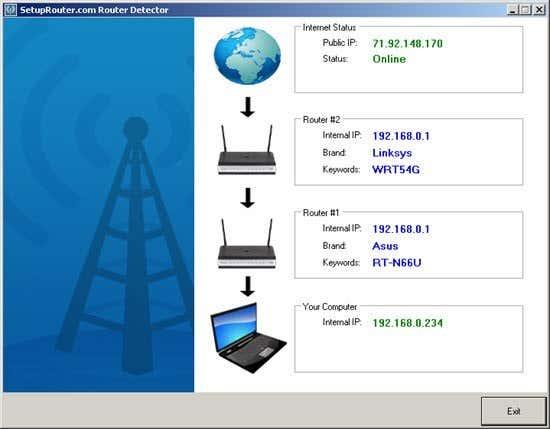
Po prihlásení by ste mali urobiť dve veci: zmeniť predvolené heslo na prihlásenie do smerovača a potom nastaviť bezdrôtové nastavenia.
Nezabudnite si prečítať môj príspevok o tom, ako zabezpečiť bezdrôtovú sieť, aby ostatní nemohli využívať vašu šírku pásma , a ako vypnúť vysielanie SSID pre väčšiu bezpečnosť.
Ak máte problémy s resetovaním bezdrôtového smerovača alebo máte problémy s udržiavaním pripojenia k bezdrôtovému smerovaču , napíšte komentár a ja sa vám pokúsim pomôcť. Užite si to!